Интеграция с 1С:УНФ
Интеграция с российской 1С:УНФ позволяет автоматически синхронизировать движение средств и контрагентов между 1С и Adesk, автоматизировать подгрузку актов, также автоматизировать ведение складского учета.
⚠️ Важно:
Интеграция с 1С односторонняя: в Адеск подтягивается информация из 1С, а не наоборот.
❗️ Если у вас «Базовая» версия 1С, то вам могут быть недоступны дополнительные расширения — в таком случае подключить 1С не получится.
❗️ Также возможно подключение только к российской 1С, подключение, например, к 1С Казахстан, Беларусь и подобным невозможно.
После подключения интеграции в Adesk подтянется:
- Инструменты учёта — Товарные запасы → подгрузятся товары и услуги:
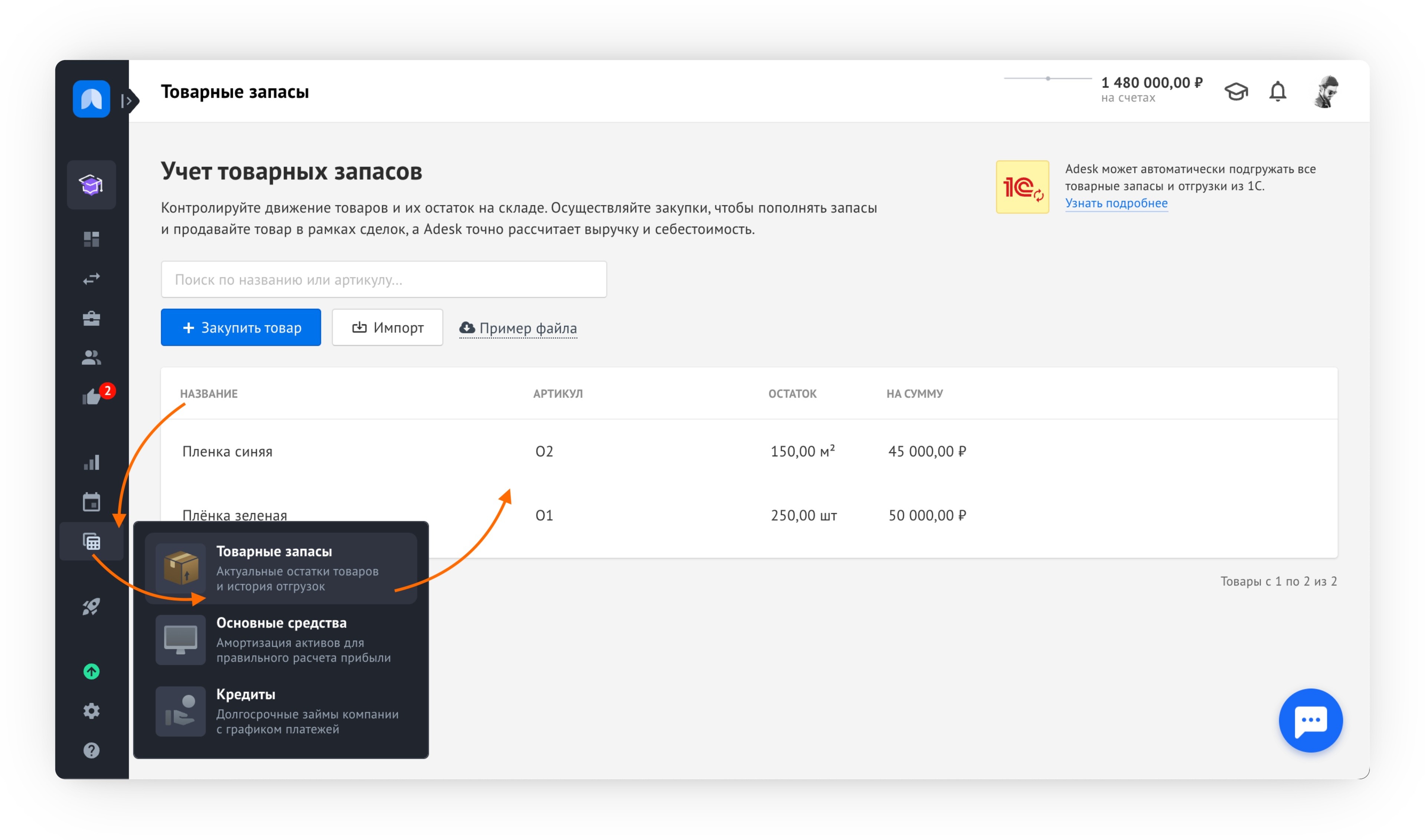
- Начальные остатки товаров на складе также отобразятся с подгруженной себестоимостью:
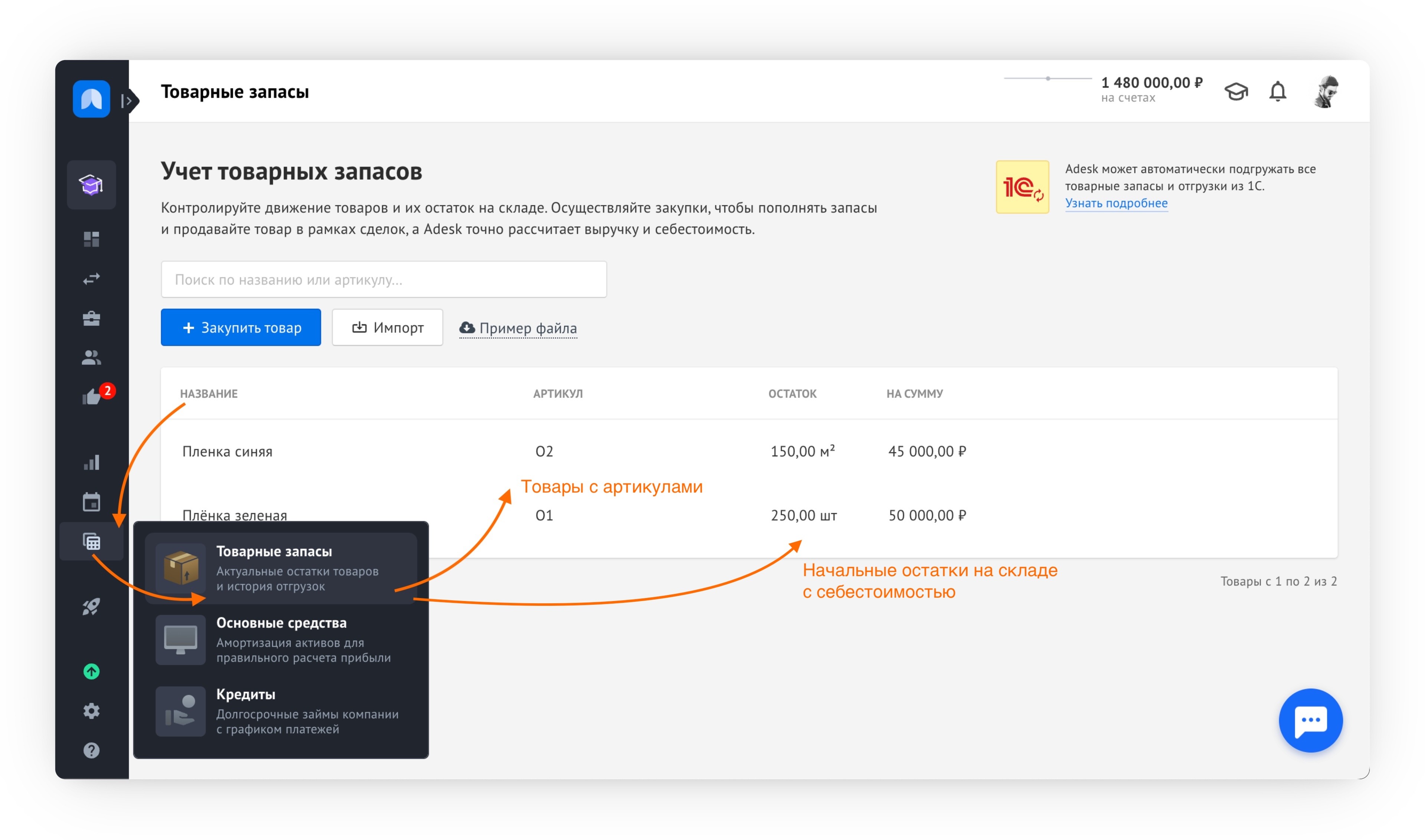
- На основании договора в 1С создастся сделка в Adesk, где будут учтены отгрузки товара (обязательства) контрагенту. Наименование контрагента будет прописано в описании сделки:
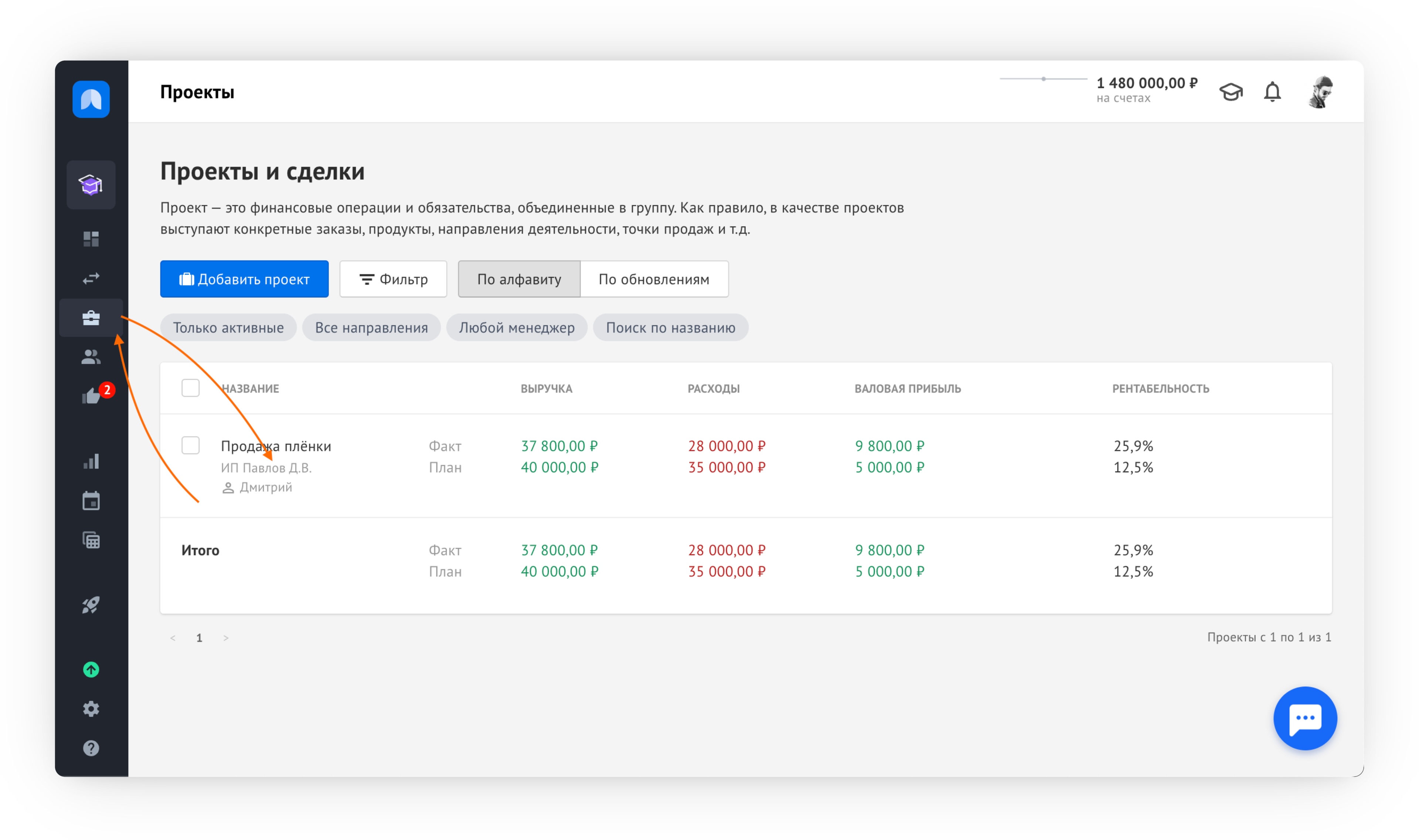
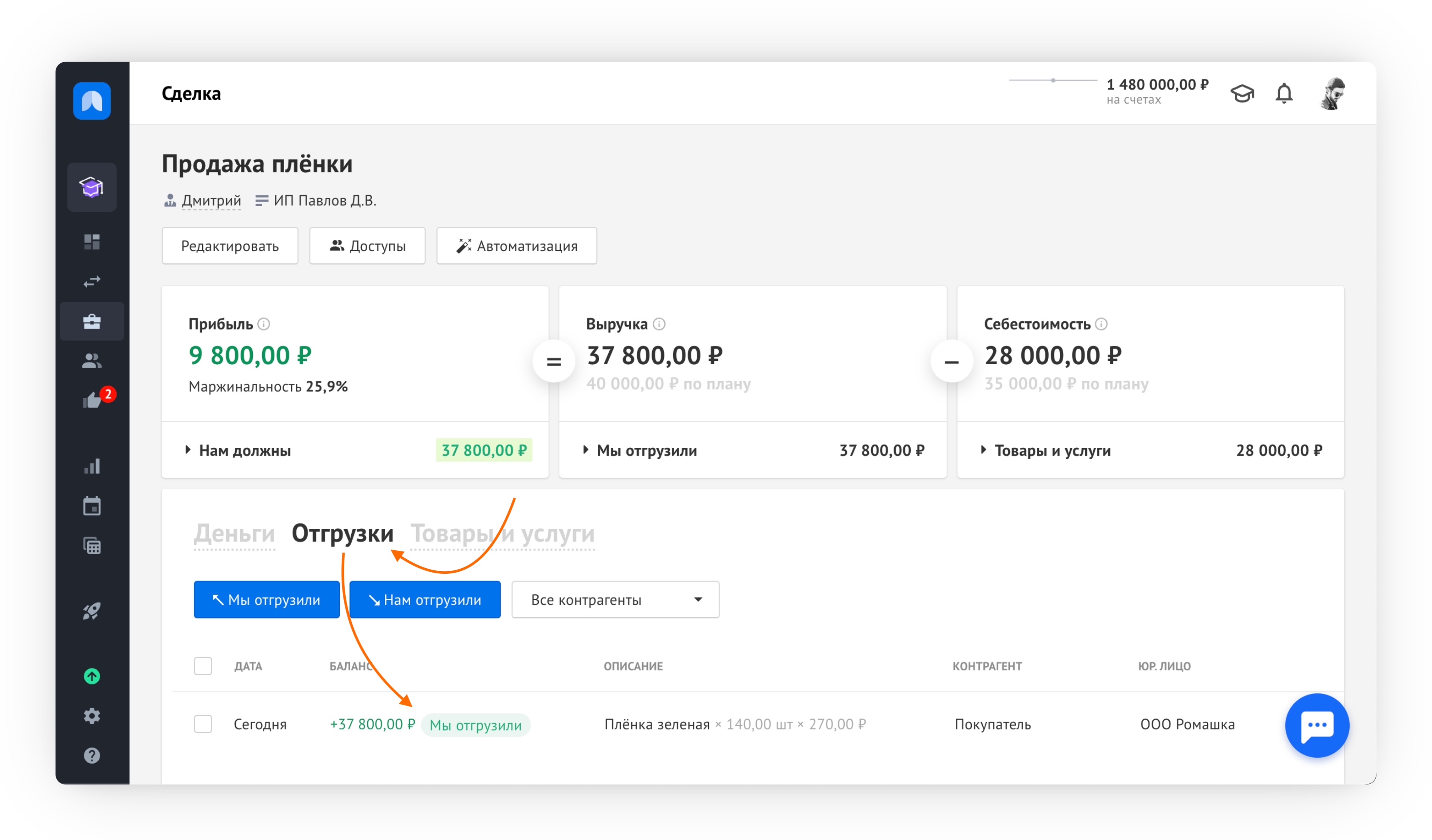
- После настройки выполняется полный обмен данными с даты начала выгрузки по текущую дату.
Выгрузка формируется из следующих документов:
Поступление на расчетный счет
Списание с расчетного счета
Переводов между счетами организации
Приходный кассовый ордер
Расходный кассовый ордер
Поступление товаров и услуг
Реализация товаров и услуг
- Акты выполненных работ, накладные, УПД, как обязательства
- НЕ грузятся комплектации и перемещения
Вместе с документами выгружаются:
Организации (юр. лица)
Банковские счета
Контрагенты
Договоры
Каталог товаров и услуг
- Статьи операций
Также при полной выгрузке формируется остаток денежных средств на счетах и товаров на складе.
После начальной выгрузки в 1С создается периодическая задача, которая выгружает документы, созданные или измененные с момента предыдущей выгрузки.
❗️ Оприходование и списание товаров не отражается и не учитывается в Адеск.
Подключение интеграции к 1С
Все действия, описанные в данном пункте, должны выполняться от имени полноправного пользователя базы.
⚠️ Важно:
Если вы подключаете интеграцию с 1С и выбираете загрузку движения денег, дополнительно интеграцию с банком подключать не нужно — это вызовет дублирование данных.
- Скачайте файл расширения:
🆕 Актуальная версия с расширенными возможностями:
• Для редакции 3.0.8 и старше — скачать
💾 Старая версия расширения:
• Для редакции до 3.0.8 — скачать - В 1C перейдите в Настройки и выберите Печатные формы, отчеты и обработки:
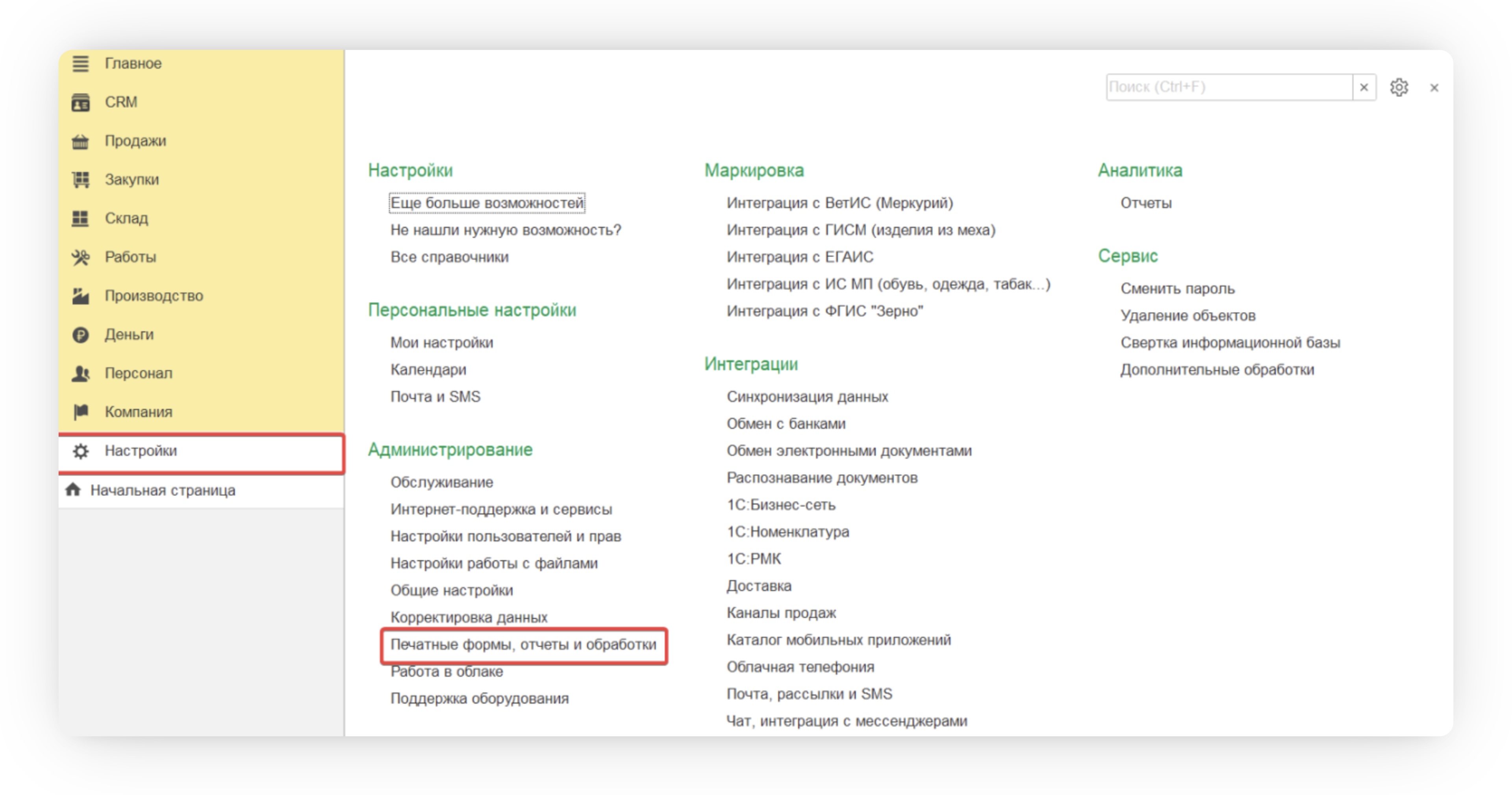
- В открывшемся окне перейдите в раздел Расширения:
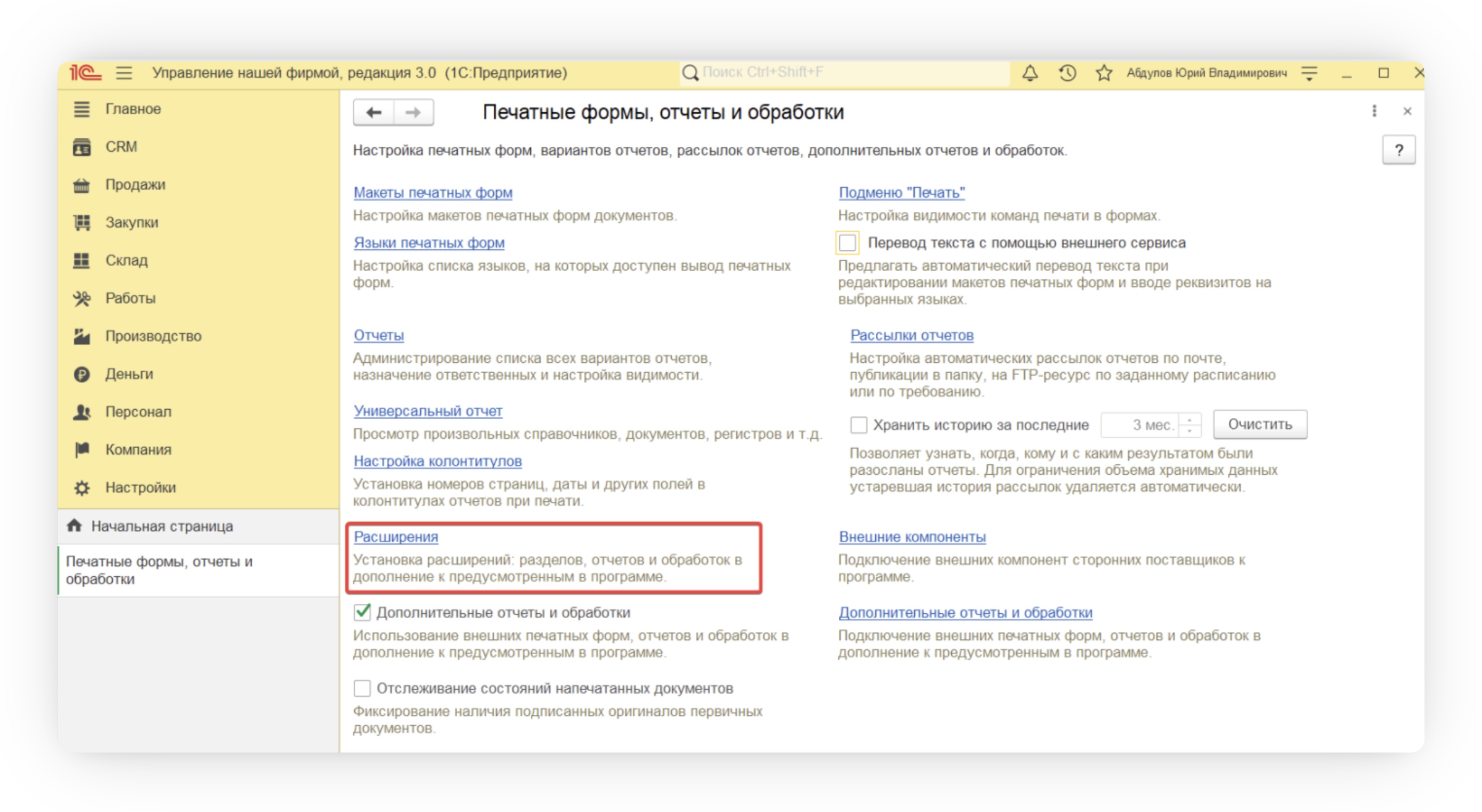
- В списке расширений нажмите на кнопку Добавить из файла (в случае появления окна Предупреждение безопасности, нажмите Продолжить):
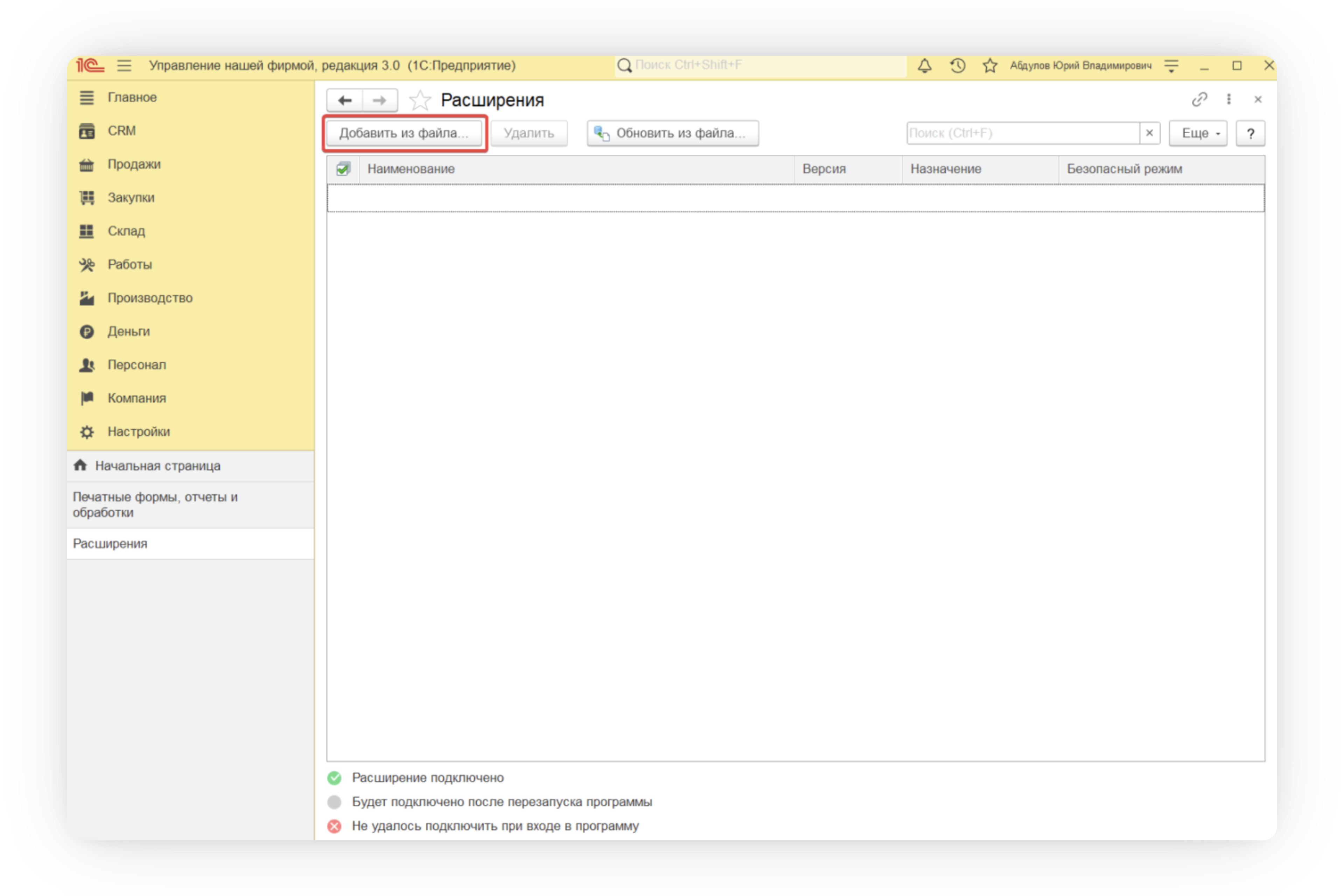
- В окне выбора файла выделите файл adesk.cfe и нажмите Открыть
- В списке расширений появится строка ✅ Интеграция с сайтом „Адеск“
- Снимите флажок ✅ Безопасный режим и перезапустите программу:
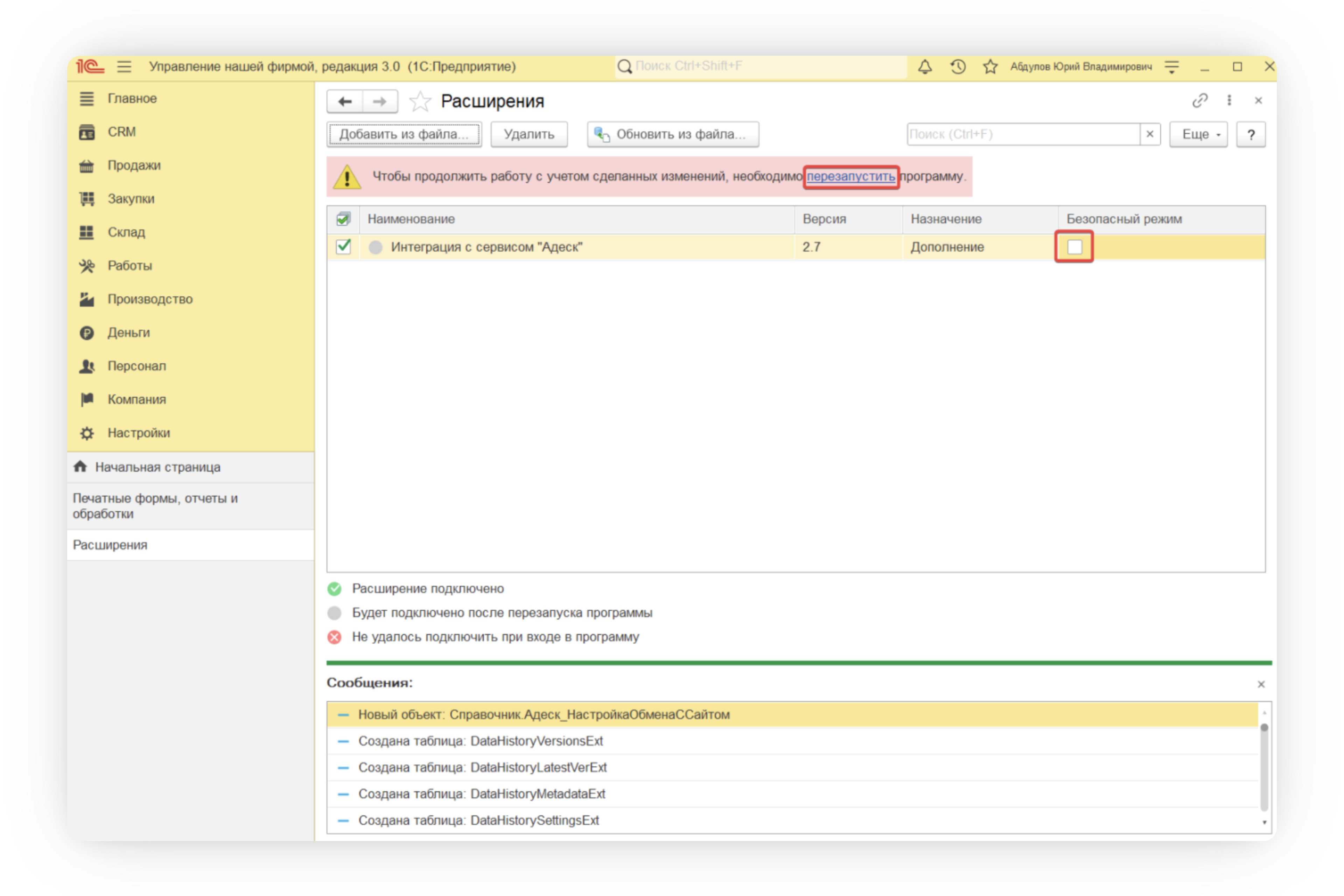
- В списке разделов теперь отображается строка Обмен с сайтом „Адеск“:
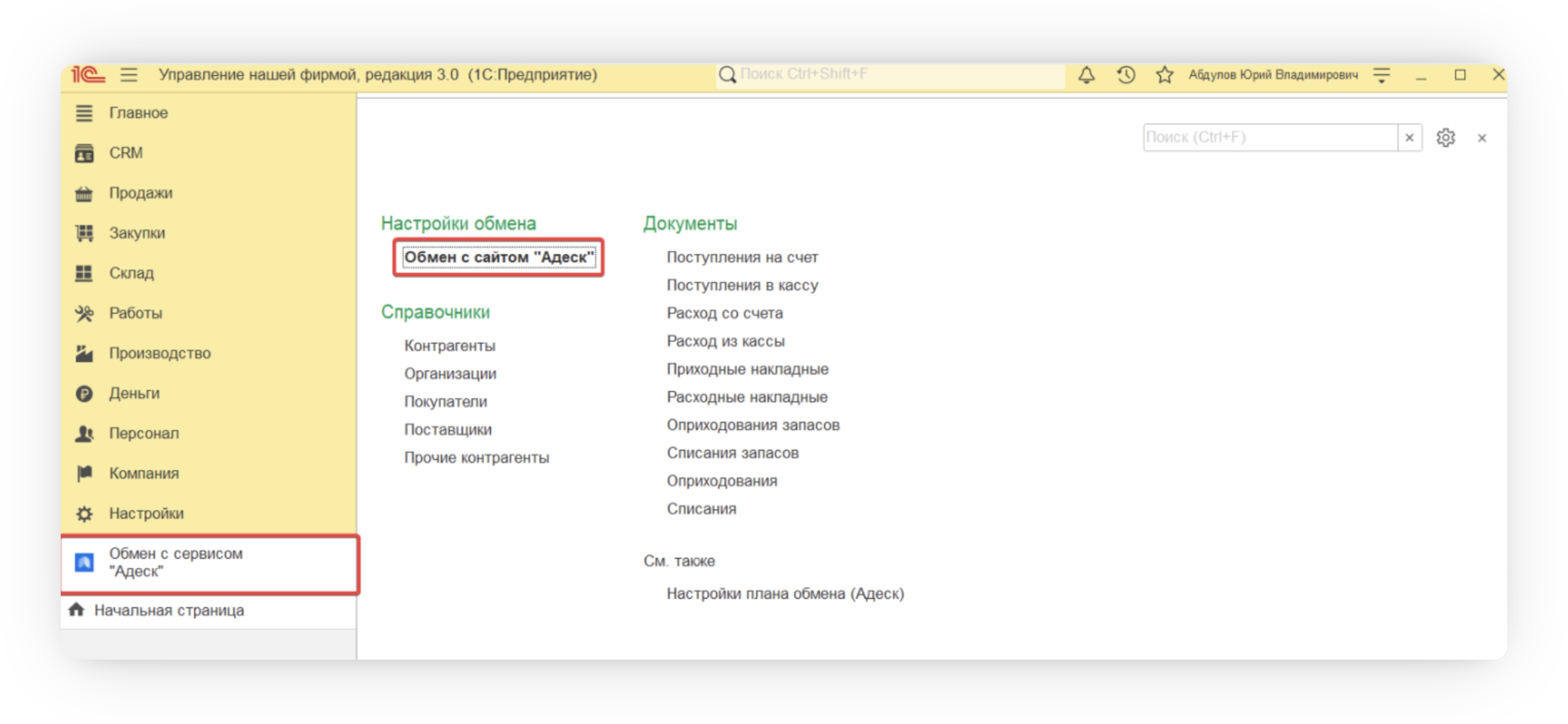
- Перейдите в раздел Обмен с сайтом „Адеск“
- В открывшемся списке нажмите на кнопку Создать:
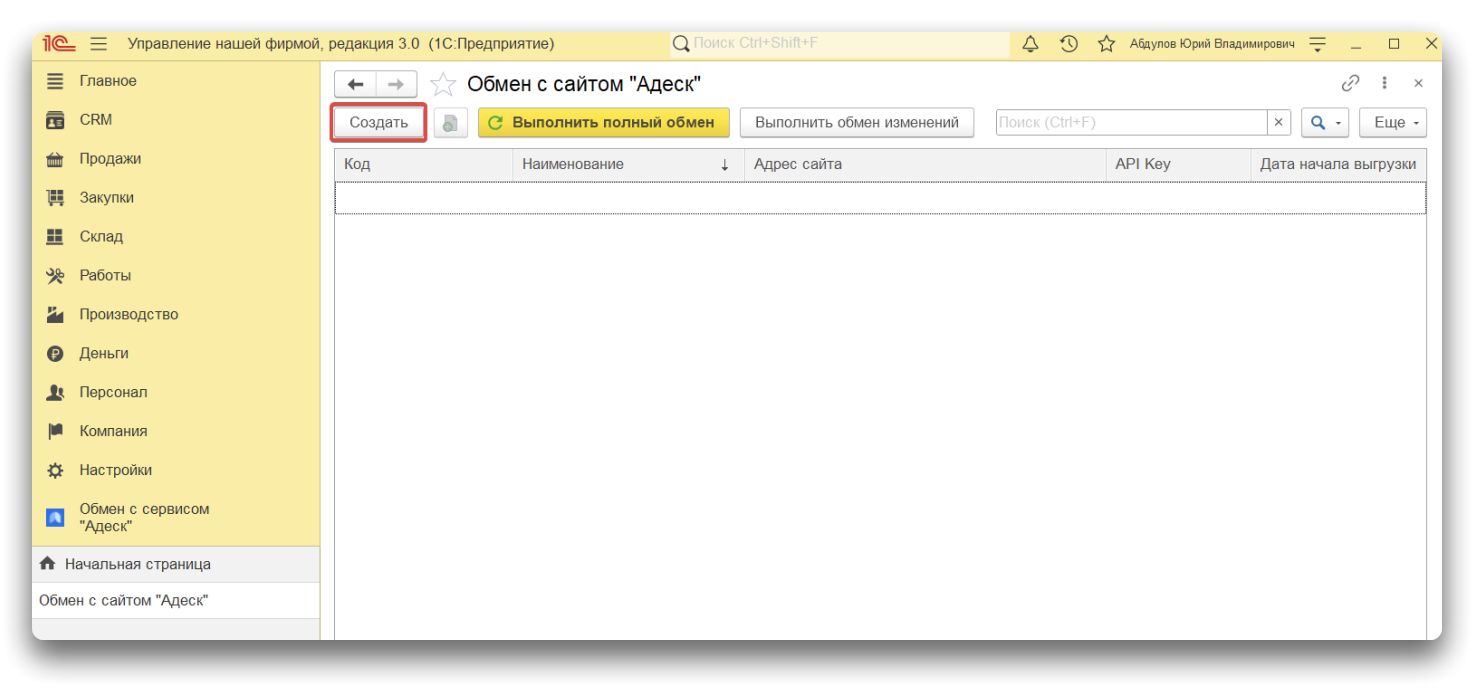
- Заполните форму настройки обмена:
- Укажите наименование настройки
- Введите API-ключ из профиля пользователя Adesk
- Укажите дату начала выгрузки, начиная с которой будут синхронизироваться операции. Если оставить поле пустым — выберутся операции за текущий год
- В настройках обмена вы можете выбрать, какие данные интегрировать:
- 🆕 Если у вас актуальная версия с расширенными возможностями:
- Нужные организации и счета
- Какую информацию выгружать:
• Движение денежных средств — в Адеске операции будут создаваться без учета в обязательствах
• Движение товаров и услуг — так синхронизируется создание отгрузок и приходов на склад
• Выгружать ли статьи операций — выгружается статья операции из 1С - Для каких сущностей подгружать договор в качестве сделки
- Для каких операций и когда учитывать обязательства
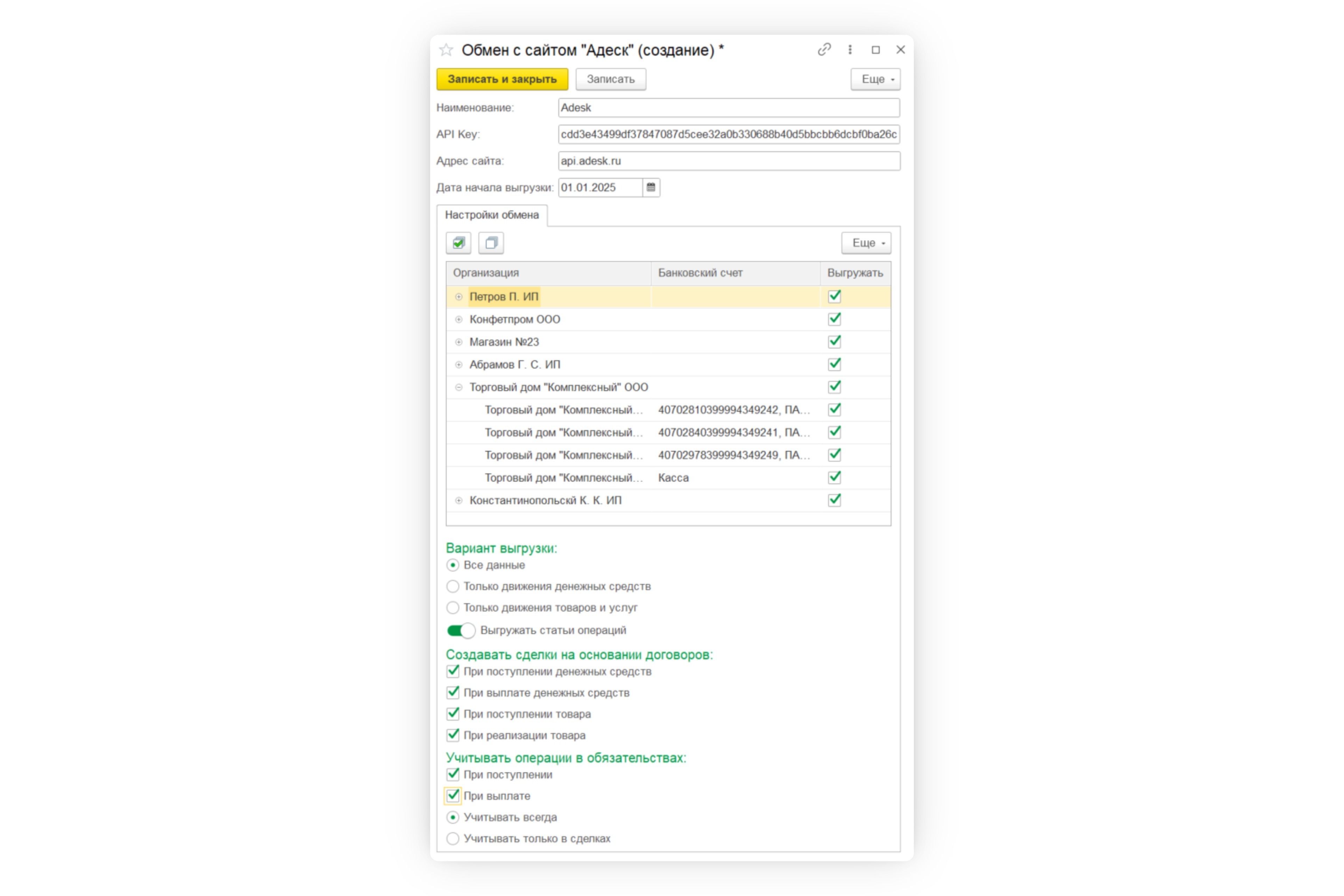
- 💾 Если у вас старая версия расширения:
- Нужные организации и счета
- Какую информацию выгружать:
• Движение денежных средств — в Адеске операции будут создаваться без учета в обязательствах
• Движение товаров и услуг — так синхронизируется создание отгрузок и приходов на склад - Нужно ли создавать сделки на основании договоров из любых сущностей
- Выгружать ли статьи операций — выгружается как вид операции из 1С
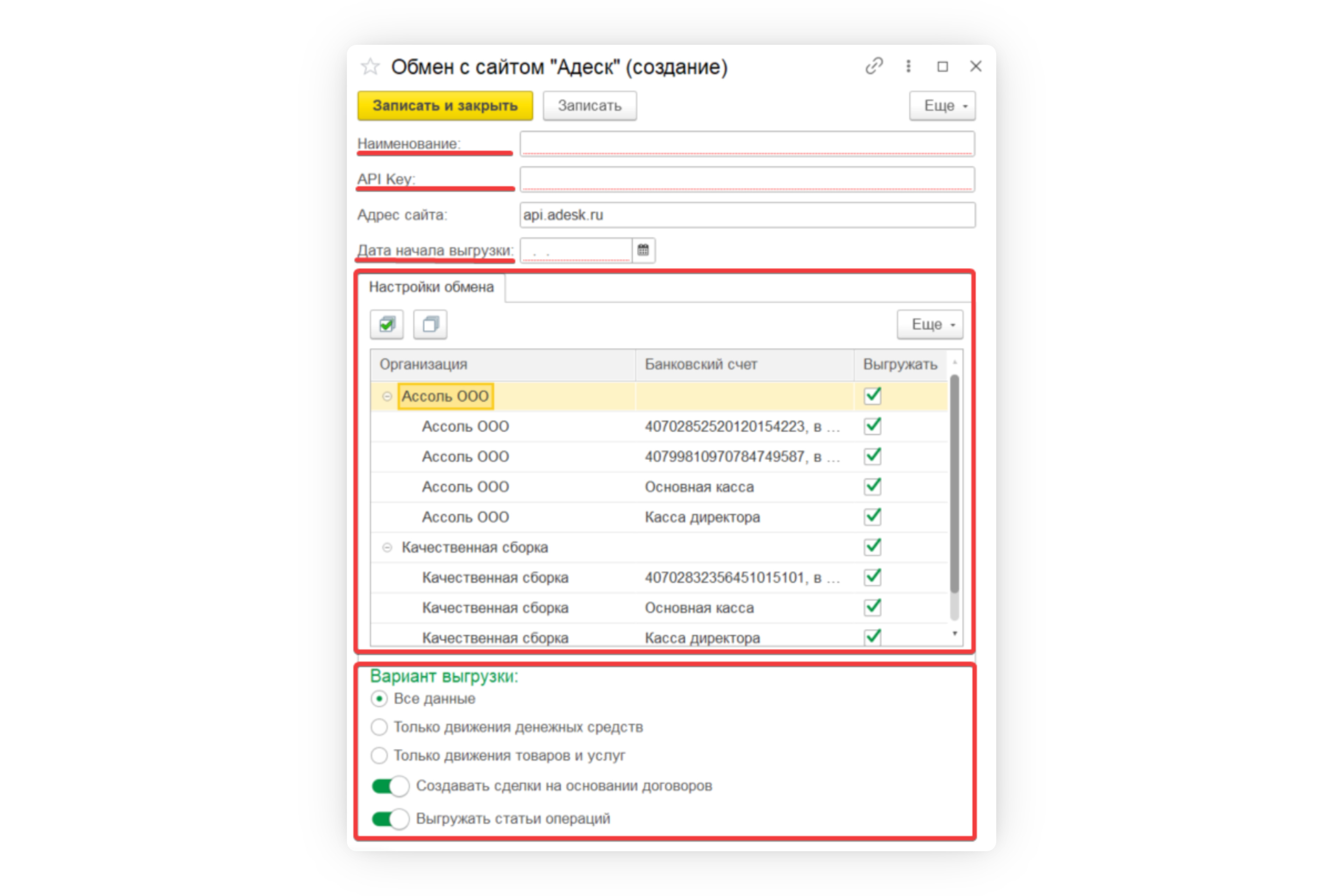
- Чтобы получить ключ API, воспользуйтесь разделом Настройки → Профиль:
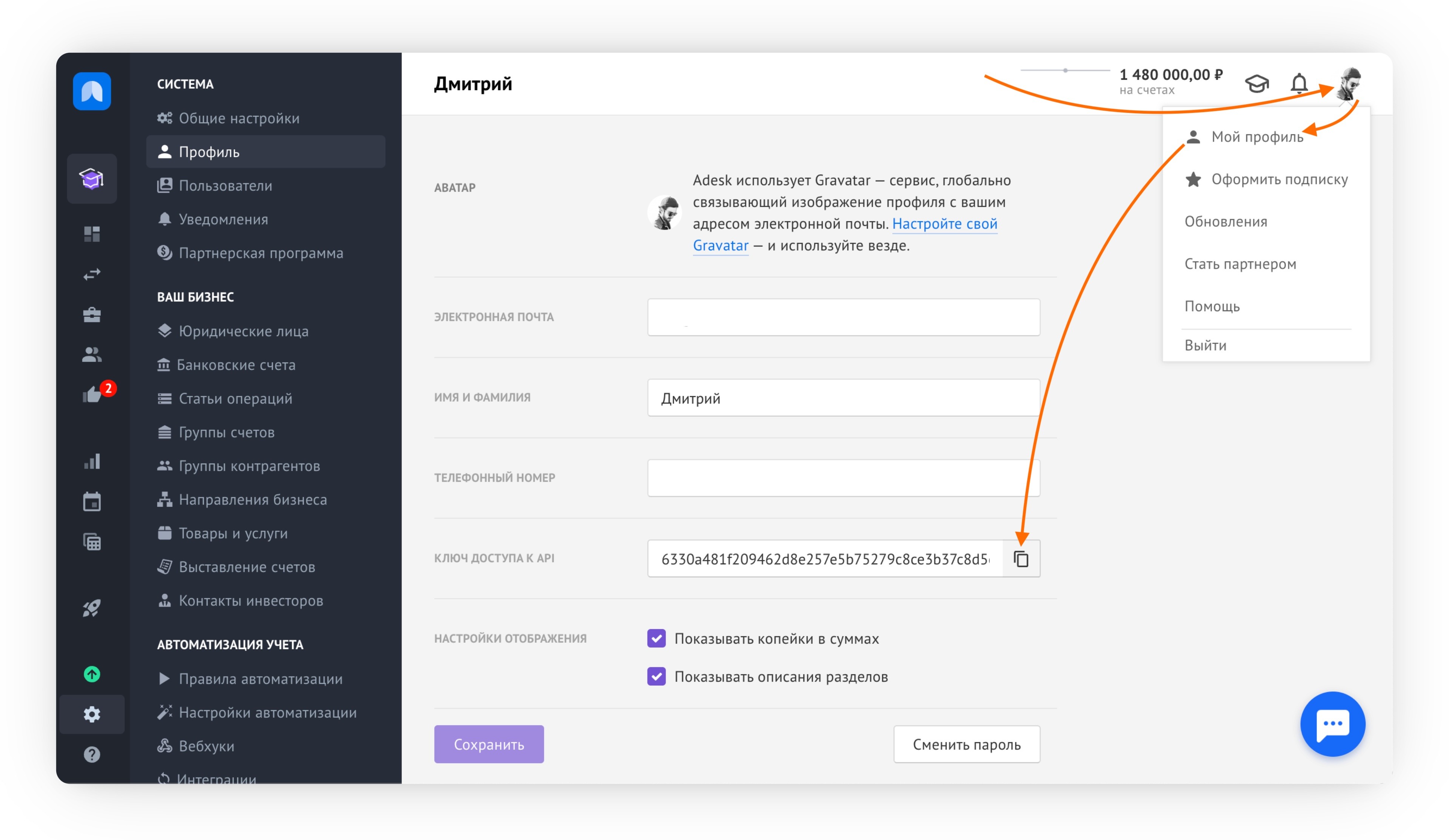
- Нажмите кнопку Записать и закрыть, в списке появится созданная настройка:
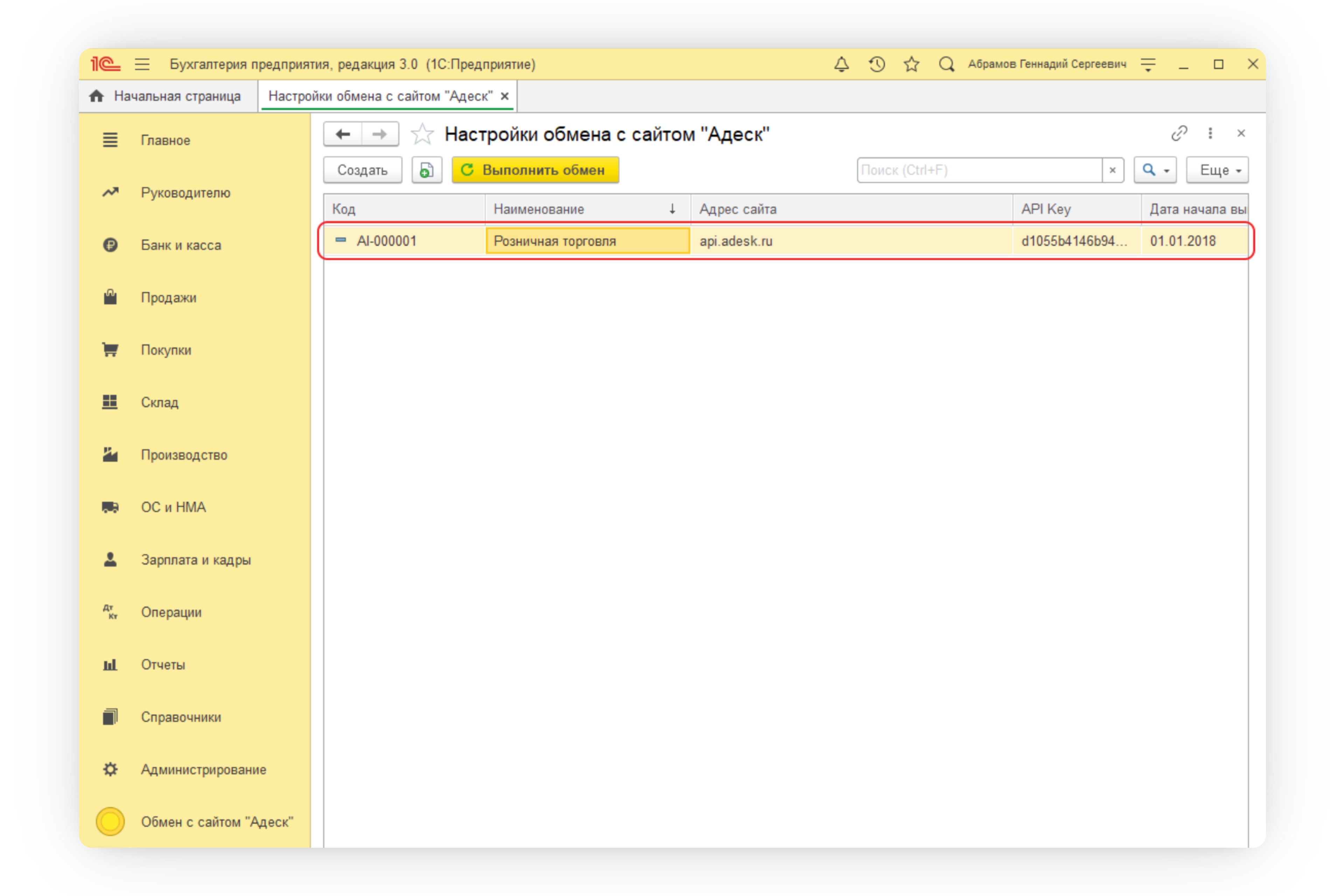
- Синхронизация будет выполняться каждый час. Чтобы запустить синхронизацию вручную, нажмите Выполнить полный обмен или Выполнить обмен изменений:
• Выполнить полный обмен — полная выгрузка
• Выполнить обмен изменений — подтянуть новые документы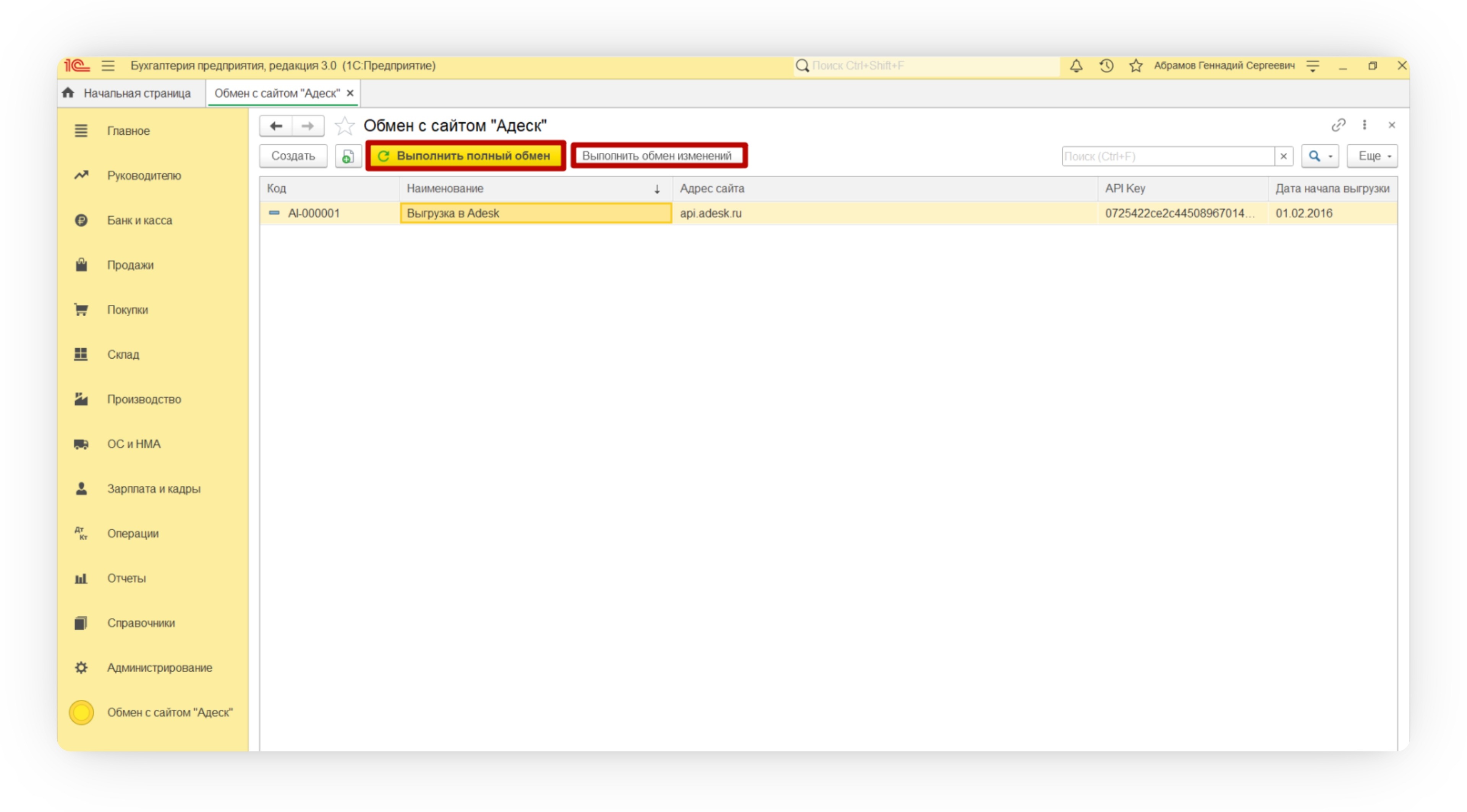
Если у вас другая версия 1С, попробуйте посмотреть другие инструкции:
| 1С:Бухгалтерия 8.3 | 1C:Фреш | 1С:УНФ | Список интегрируемых банков и сервисов |
